2023-07-10 270
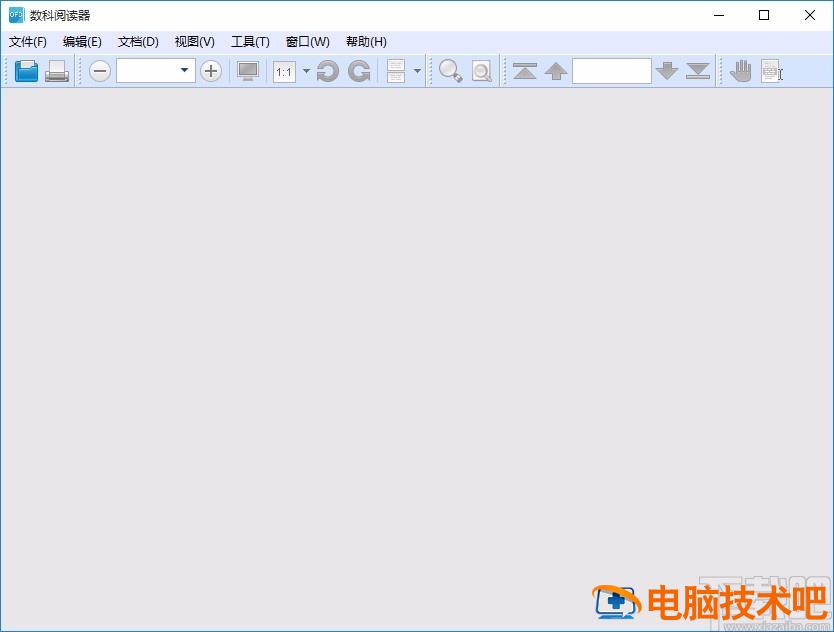
1.首先第一步我们成功下载安装软件之后,在界面左上角找到文件图标,点击之后可以打开选择文件的界面。
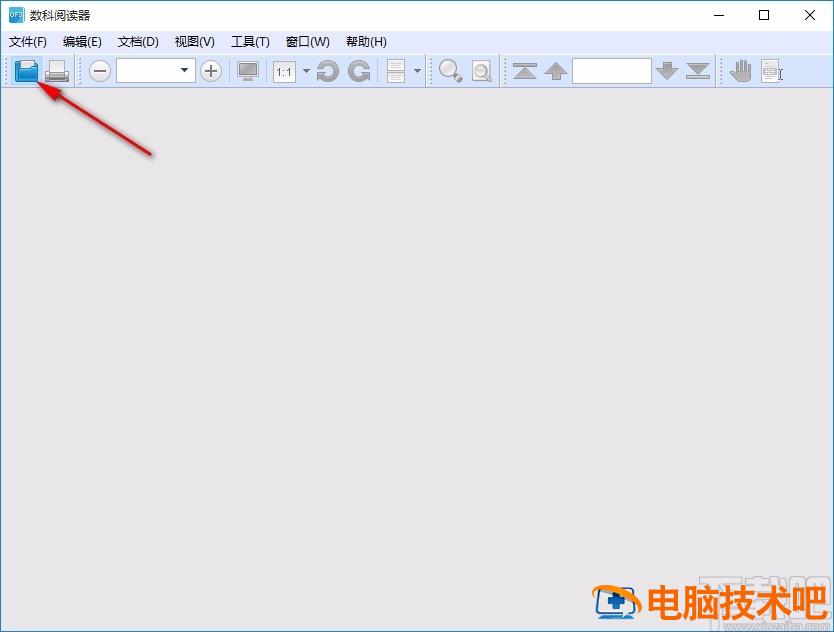
2.点击文件图标之后在打开的选择文件界面中,选中想要阅读的文档文件之后点击右下角的打开按钮。
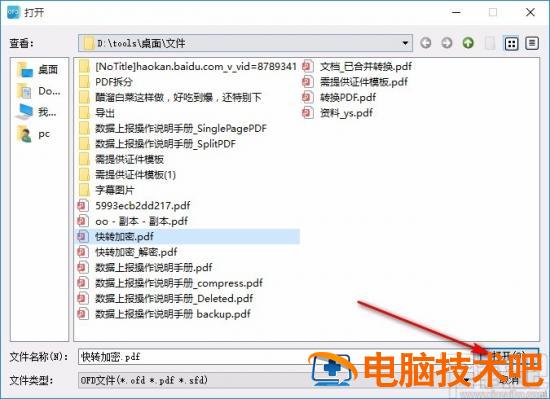
3.点击这个打开按钮之后,我们在出现的界面上方,看到显示百分比的位置可以设置文档显示的百分比,点击旋转图标可以旋转文档方向。
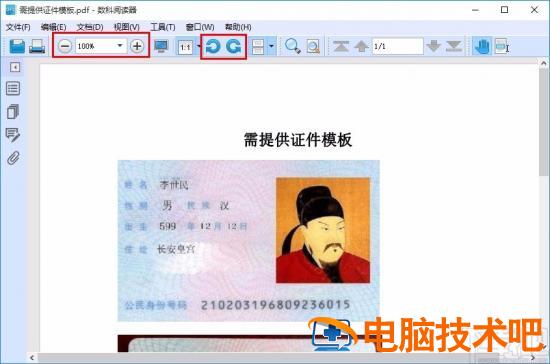
4.点击旋转文档方向之后,在下图中框出的图标可以看到,点击这个图标之后可以查看文档大纲。
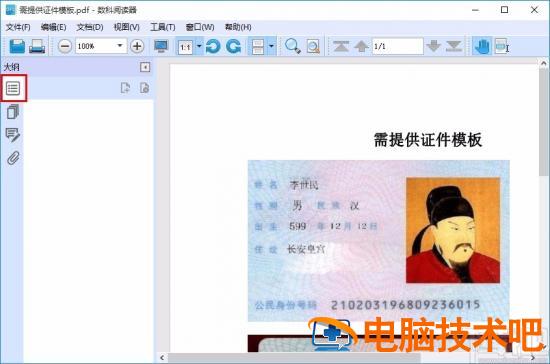
5.下一个图标就是查看文档的缩略图,点击之后即可查看文档的缩略图,如下图中所示。
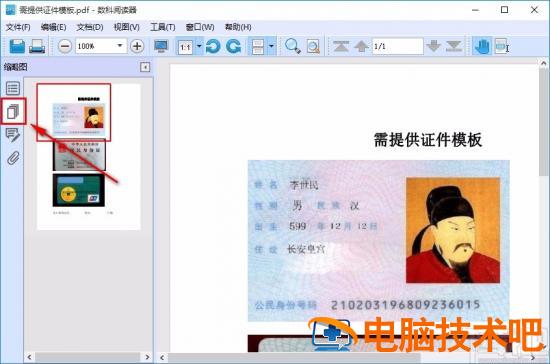
6.点击查看文档缩略图之后,再下一步是点击左边的注释这个图标,点击之后可以查看文档中的所有注释。
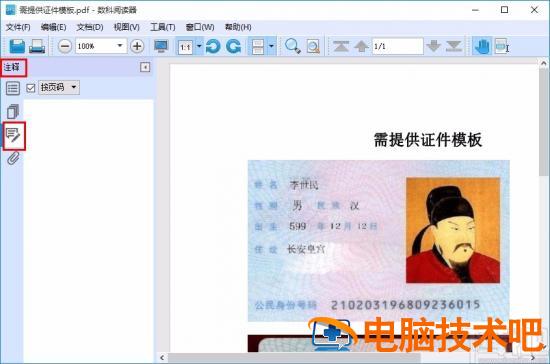
7.之后下一步我们再点击最后一个图标,就是查看文档中的附件了,点击添加按钮的话还可以再添加一些附件。
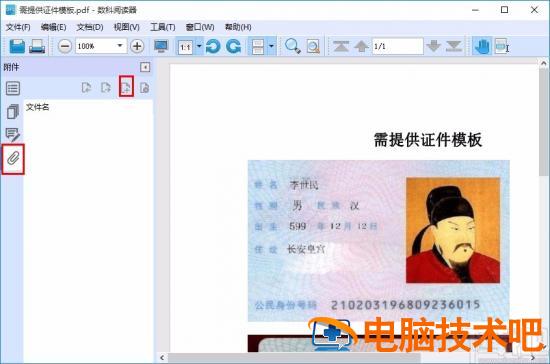
8.紧接着我们看到软件界面上方,放大镜图标可以放大文档进行查看,右边的上下箭头按钮可以调整阅读的PDF文件页面。
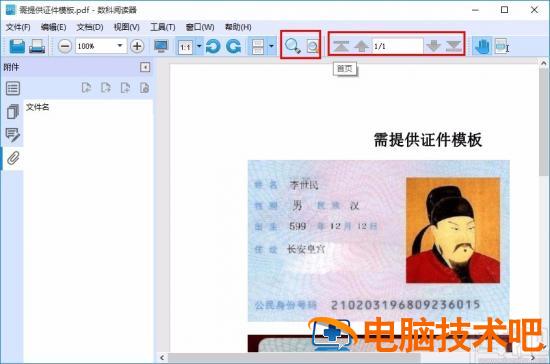
9.最后在界面左上角点击文件选项,在出现的选项中选择打印的话可以打印文档。
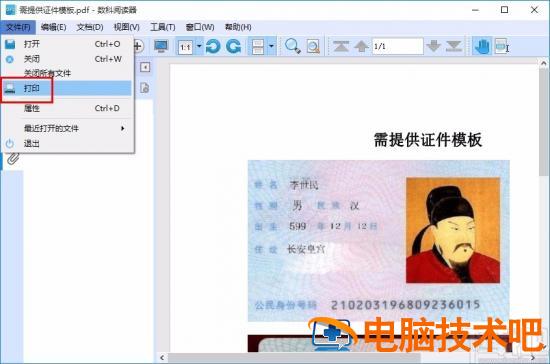
以上就是小编今天跟大家分享的数科阅读器的具体使用方法,有需要的朋友赶紧试一试这个方法吧,希望这篇方法教程能够对大家有所帮助。
原文链接:https://000nw.com/10195.html
=========================================
https://000nw.com/ 为 “电脑技术吧” 唯一官方服务平台,请勿相信其他任何渠道。
系统教程 2023-07-23
电脑技术 2023-07-23
应用技巧 2023-07-23
系统教程 2023-07-23
系统教程 2023-07-23
软件办公 2023-07-11
软件办公 2023-07-11
软件办公 2023-07-12
软件办公 2023-07-12
软件办公 2023-07-12
扫码二维码
获取最新动态
